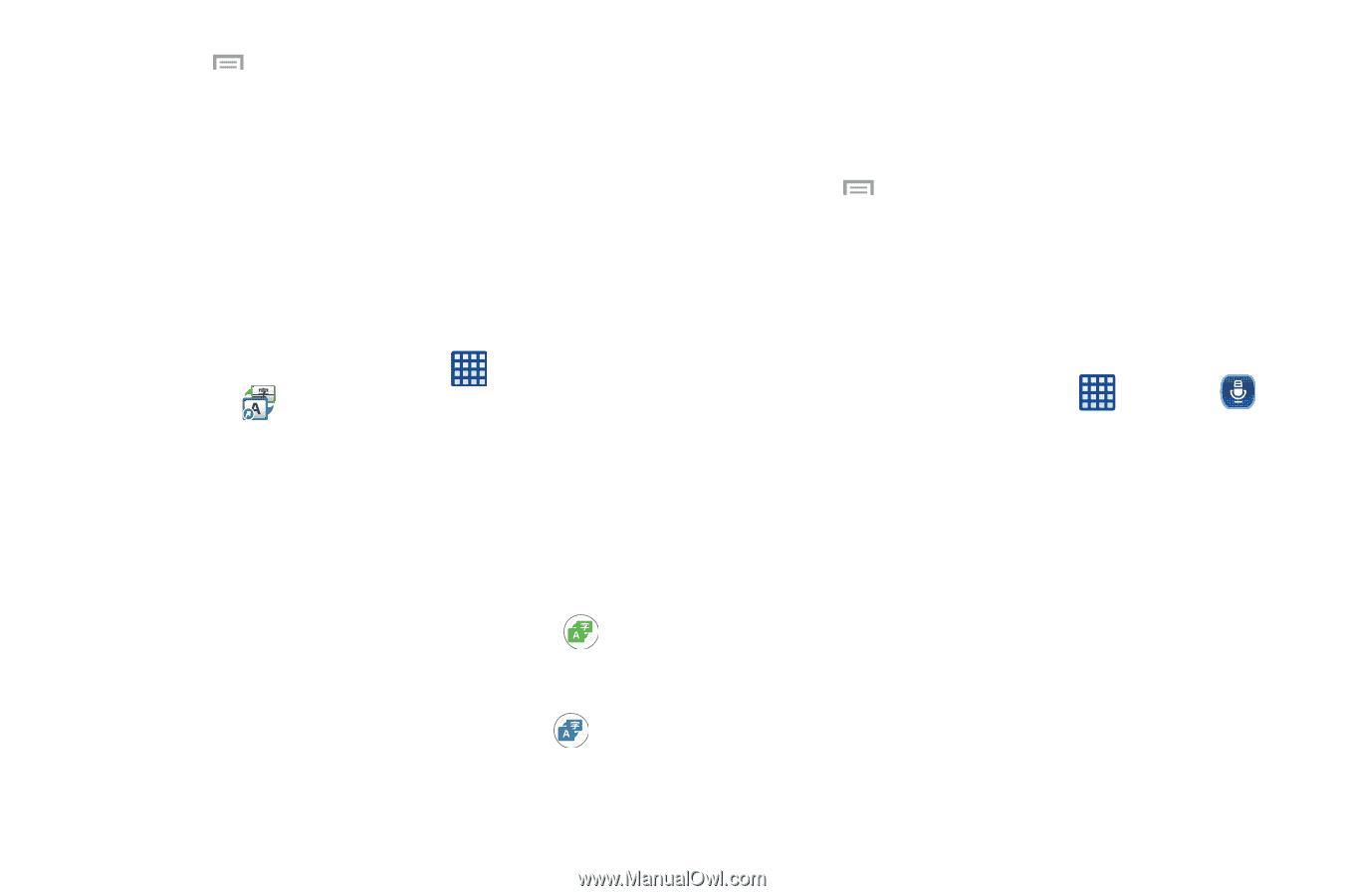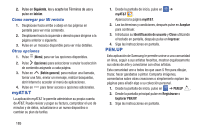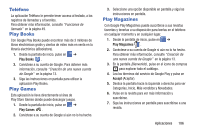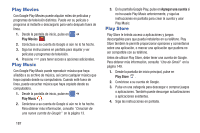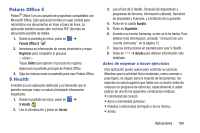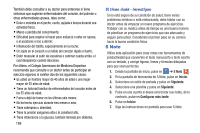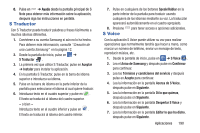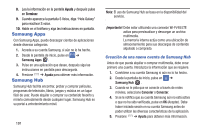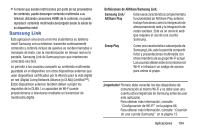Samsung SM-N900A User Manual At&t Wireless Sm-n900a Galaxy Note 3 Jb Spani - Page 197
S Traductor, S Voice, Acerca de S Voice
 |
View all Samsung SM-N900A manuals
Add to My Manuals
Save this manual to your list of manuals |
Page 197 highlights
8. Pulse en ➔ Ayuda desde la pantalla principal de S Note para obtener más información sobre la aplicación, después siga las instrucciones en pantalla. S Traductor Con S Traductor puede traducir palabras y frases fácilmente a muchos idiomas diferentes. 1. Conéctese a su cuenta Samsung si aún no lo ha hecho. Para obtener más información, consulte "Creación de una cuenta Samsung" en la página 12. 2. Desde la pantalla de inicio, pulse en ➔ S Traductor . 3. La primera vez que utilice S Traductor, pulse en Aceptar ➔ Instalar para instalar la aplicación. 4. En la pantalla S Traductor, pulse en la barra de idioma superior e introduzca su idioma. 5. Pulse en la barra de idioma en la parte inferior de la pantalla para seleccionar el idioma al cual quiere traducir. 6. Introduzca texto en el cuadro superior y pulse en . El texto se traducirá al idioma del cuadro superior. - o bien - Introduzca texto en el cuadro inferior y pulse en . El texto se traducirá al idioma del cuadro inferior. 7. Pulse en cualquiera de los botones Speak/Hablar en la parte inferior de la pantalla para traducir usando cualquiera de los idiomas mediante su voz. La traducción aparecerá automáticamente en el cuadro apropiado. 8. Presione S Voice para tener acceso a opciones adicionales. Con la aplicación S Voice puede utilizar su voz para realizar operaciones que normalmente tendría que hacer a mano, como marcar un número de teléfono, enviar un mensaje de texto, reproducir música, etc. 1. Desde la pantalla de inicio, pulse en ➔ S Voice . 2. Lea el Aviso de Samsung y después pulse en Confirmar para continuar. 3. Lea los Términos y condiciones del servicio y después pulse en Acepto para continuar. 4. Lea la información en la pantalla Acerca de S Voice, después pulse en Siguiente. 5. Lea la información en la pantalla Di lo que quieras, después pulse en Siguiente. 6. Lea la información en la pantalla Despertar S Voice y después pulse en Siguiente. 7. Lea la información en la pantalla Editar lo que ha dicho, después pulse en Siguiente. Aplicaciones 190